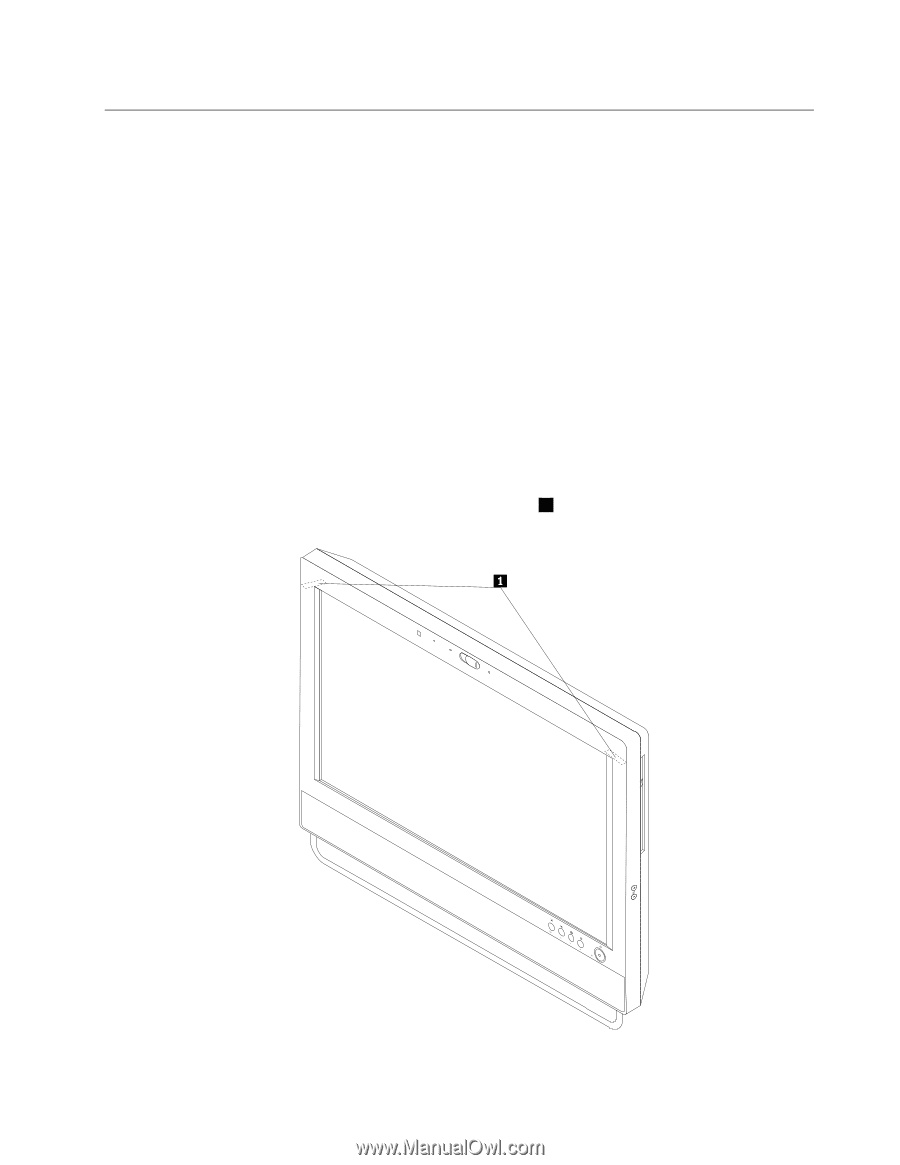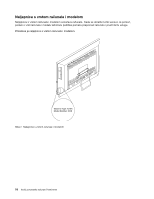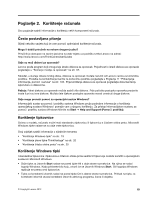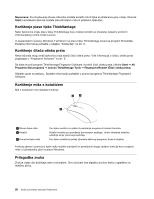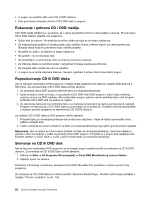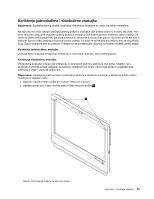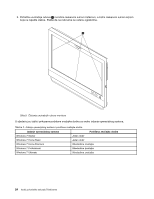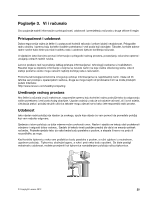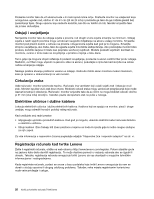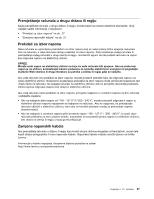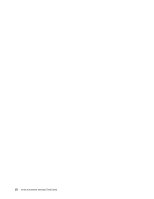Lenovo ThinkCentre M92z (Croatian) User Guide - Page 35
Korištenje jednododirne i višedodirne značajke, Napomena
 |
View all Lenovo ThinkCentre M92z manuals
Add to My Manuals
Save this manual to your list of manuals |
Page 35 highlights
Korištenje jednododirne i višedodirne značajke Napomena: Značajka jednog dodira i značajka više dodira dostupne su samo na nekim modelima. Na računalu se može nalaziti značajka jednog dodira ili značajka više dodira ovisno o modelu računala. Ako je na računalu dostupna značajka jednog dodira ili značajka više dodira, prstom dodirnite zaslon osjetljiv na dodir da biste izvršili jedan klik. Da biste dvokliknuli, dodirnite dva puta bez pauze. Da biste izvršili klik kao s desnom tipkom miša, jedanput dodirnite zaslon osjetljiv na dodir te držite prst na zaslonu dok se ne prikaže krug. Zatim podignite prst sa zaslona. Prikazat će se kontekstualni izbornik na kojemu možete izvršiti odabir. Korištenje jednododirne značajke Jednododirna značajka omogućuje interakciju s računalom pomoću samo jednog prsta. Korištenje višedodirne značajke Višedodirna značajka omogućuje interakciju s računalom pomoću jednog ili dva prsta. Možete, npr., povećati ili smanjiti prikaz, zakretati na zaslonu osjetljivom na dodir s dva prsta prilikom pregledavanja interneta ili čitati i uređivati dokument. Napomena: nakupljena prašina može uzrokovati probleme s dodirnom funkcijom. Redovito čistite zaslon monitora na sljedeći način: 1. Oprezno obrišite ekran mekanom suhom četkicom ili krpom. 2. Ispušite gornji lijevi i desni kut da biste očistili senzore dodira 1 . Slika 8. Otpuhivanje prašine sa senzora dodira Poglavlje 2. Korištenje računala 23